我的目标是尽量保持这个教程非常直接而且简单易懂。我会告诉你我怎么照亮我的场景蛋蛋洞,并简单讲解场景建立的技术。接下来,我将讨论在我的场景中使用的灯的类型,以及如何更好的利用他们。最后,我会教你使用mental ray基本的渲染和在Photoshop后处理。使用的软件:Photoshop,Maya的mental ray,ZBrush。

史蒂芬卡罗尔的制作流程,使用Maya照明和用mental ray渲染
创建场景
你需要做的第一件事是做一些道具,但如果你已经有一个场景,继续前进,跳过此步骤。由于这是一个灯光演示教程,我一直很简单的制作我的对象。我创建了2个部分,确保让所有的视角都很有型,也足够独特,这样它们就不会出现多过于重复的被复制的现象。这两种模型使用的是标准的Blinn着色器使用2K的漫反射贴图,正常的贴图。
一旦你创建完道具,当你满意的时候,就可以进行下一个步骤了。

基本的场景设置
添加环境雾
这将有助于你的场景深度,整体的感觉和气氛。
打开渲染设置。点击Maya软件选项并找到渲染选项下拉菜单。在后处理副标题就是环境雾了。只需单击带有箭头右侧的框中,你就做到了! (红色亮点如下图所示)。
环境光(默认名称:envFogLight)将被添加到你有雾的材质的场景附加到它(默认名称:envFogMaterial(envFog))(如下图所示黄色突出显示)。
您可能会注意到,在视口中的场景将变得更亮,可能损坏了当环境光线的放置。这可能是讨厌的,所以我把我的环境光强度调整为0,而正式工作。再转回1.0,当你准备渲染的时候!(见绿色亮点如下图所示)。
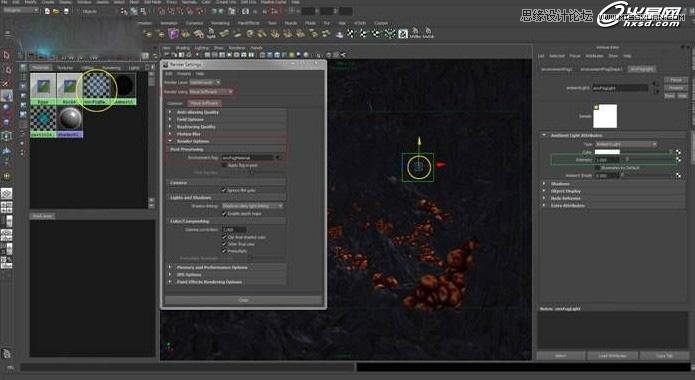
按照设置开始添加您的环境雾
编辑环境雾
当编辑您的环境的雾,你将要做出很多非常快的迭代速度。进入你的渲染设置。质量选项,质量预设,选择预览(如下图所示见红色亮点) 。
此外,渲染小图,以节省更多的时间。每个渲染我渲染在600x338大概是15秒左右,运用mental ray的渲染(如下图所示黄色的亮点) 。
注意:您还可以使你的环境雾用Maya软件渲染试验可以显著提高渲染速度,但要记住将会有轻微的颜色变化,雾的厚度和距离,当您切换回mental ray进行渲染的时候你就会发现。
在这个场景中,我使用了一个简单的雾。当使用这种类型的雾,你只需要担心的几件事情(如下图所示绿色的亮点)。来吧,调整这些滑块,直到你达到你想要的结果。

调整雾的设置,营造合适的气氛
灯光
恭喜!你已经添加的雾到场景中。现在,它需要灯光和阴影!在这里,我将讨论我使用的灯光,以及如何修改它们。
(本文来源于图老师网站,更多请访问https://m.tulaoshi.com/flash/)环境光具有连接到它的环境雾,3点光源,而1点光源,在这个场景中,我一共使用5个聚光灯。来形容我的灯光设置最简单的方法是,如果你看一个对象,在左侧我有一个柔和的亮点,明亮的亮点在右上侧。我使用的环境雾的环境光作为两个亮点之间的填充物。

图像中照明洞穴是很容易的
灯光设置
这里是我所有的灯,除了环境光设置,这是之前环境雾部分。注意,我所有的灯光使用线性衰减。我就用更柔和的灯光照亮我的大部分室内或夜晚场景,更自然光,其功耗会随着距离变化。当场景是在阳光直射下的环境就不需要这么打光了。
另外请注意,根据场景的规模,你的灯的亮度值可能会更高或更低。
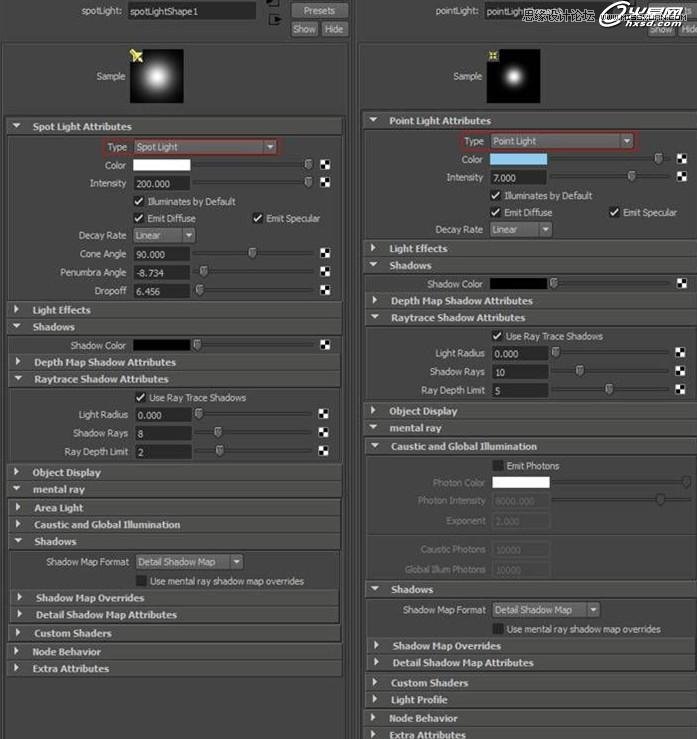
在菜单面板我的灯光设置都在这里显示
使用mental ray渲染
有几种不同的方法可以做到这一点,您可以在渲染选项里,或渲染一次。由于这一部不是特别复杂。
下图显示了默认的mental ray设置模样。我合并的标签,只显示大概调节内容,我编辑的场景。
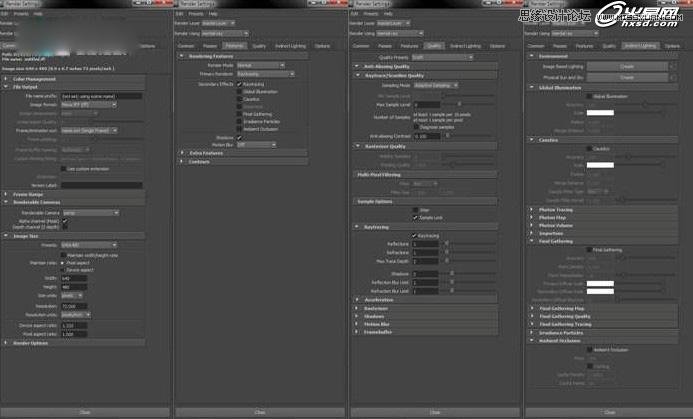
默认渲染设置菜单
渲染主要是五点
抗锯齿:这将是你的渲染时间一个非常大的影响。抗锯齿会减轻你的多边形的锯齿边缘,以及影响您的质地。我选择使用自适应采样,以节省渲染时间。远的物体远离相机会使用比离相机较近的样本少,有助于节省时间。在多像素过滤,我选择使用Lanczos 4x4的设置从而增加了渲染时间。我选择这个过滤器的类型,因为我希望我的纹理是很清晰的,同时还具有足够的细节。有时候Lanczos不能柔化边缘我就喜欢用Mitchell过滤器。
全局照明:这是你的间接照明的很大一部分。想想这一点的最好办法是进入一个黑暗的房间带一个手电筒,在你的面前照亮一堵墙。光会从墙上影响周边地区,如天花板,地板,或任何附近的物体。除了创建这个间接光,任何影子和光也将受到影响。低精度值会导致在你的场景有斑点,其中大部分可以通过精度滑块得到缓解。我只是调整滑块,直到这些杂点都不太明显。
焦散:这是光从镜面反射和漫反射表面的反射。如果你有一个亮橙色的金属对象,旁边一个白色的墙,一些橙色将波及到墙上。如果你有一个圆形的金属物体,反射光将是非常的明显。焦散是非常重要的部分,特别是金属和液体时。在我的场景,我增加了焦散,使从山洞鸡蛋的橙色会飞溅到周围的岩石。不过,无可否认,我的场景它确实用的很少,我可以没有它。
最终聚集:添加这个功能绝对应该加上全局照明,以确保最逼真的照明成为可能。因此,你的渲染时间将大大增加。这个过程基本上就是场景中的每个对象都有自己的光。当在现实世界中的物体被光线照射的时候,然后反弹该对象的所有光。当然,更好的效果需要更长的时间代价。
环境光遮蔽:环境光遮蔽效果就是两个对象之间的黑暗处。如果你把一支笔放到纸上,请注意,例如,你可以看到,那里的笔和本中间的区域是最黑暗的区域。这就是环境光遮蔽试图完成的任务。这也增加了渲染时间,有时候并没有明显的区别。
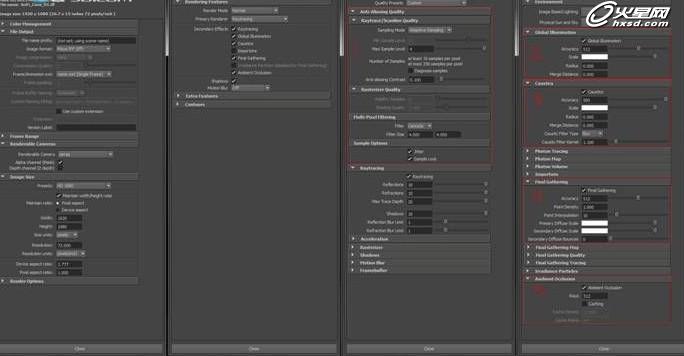
各种照明设置

最终图像










